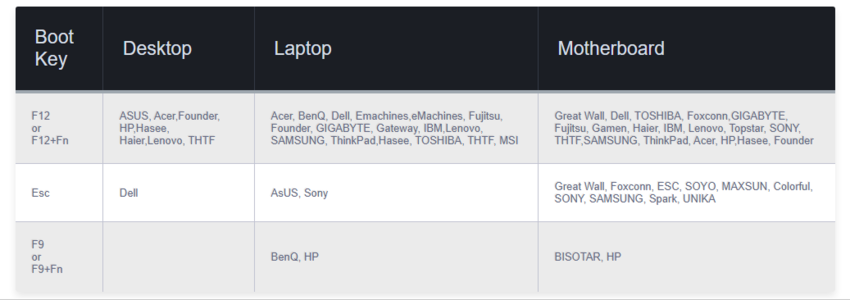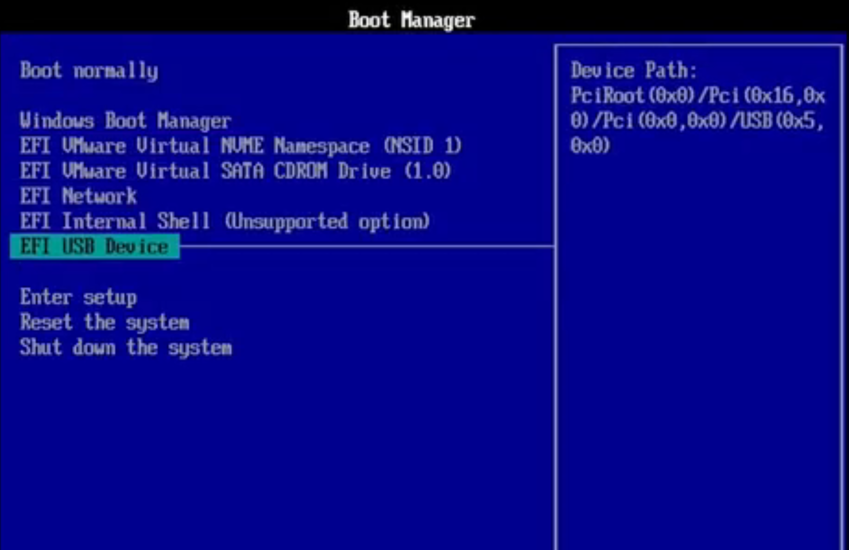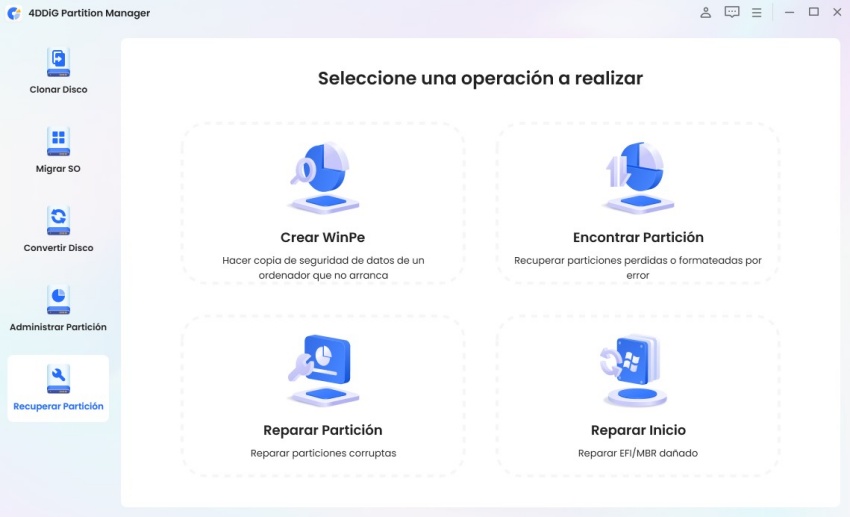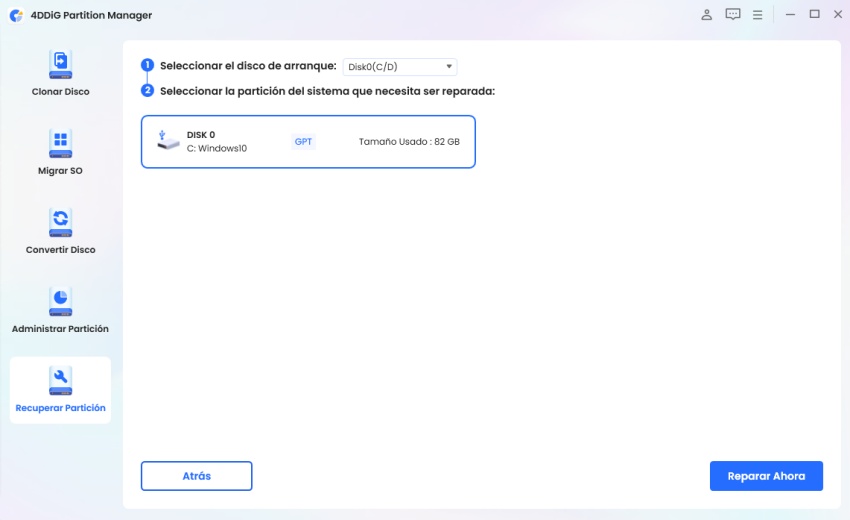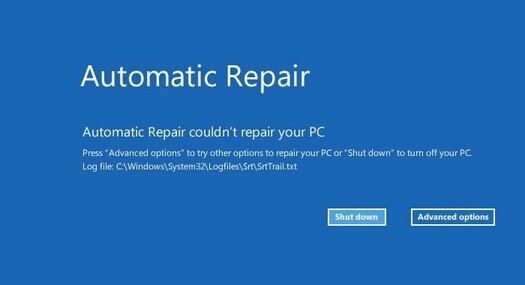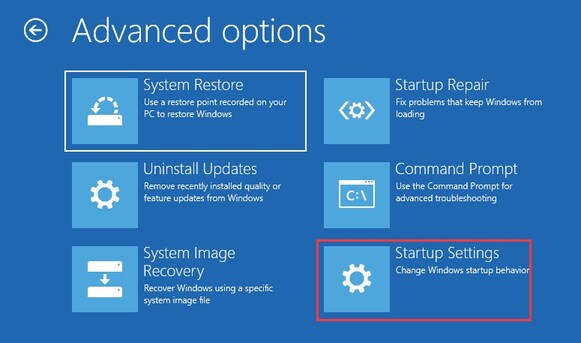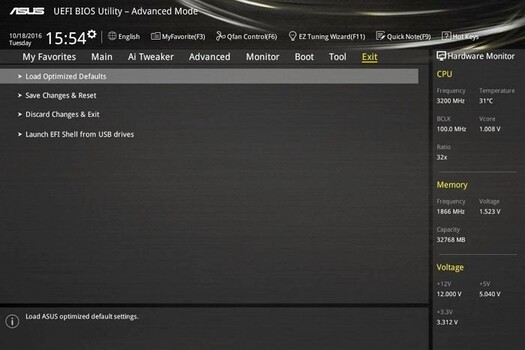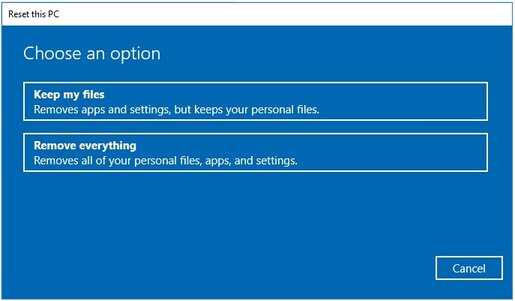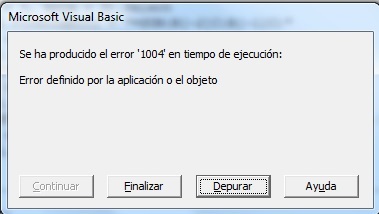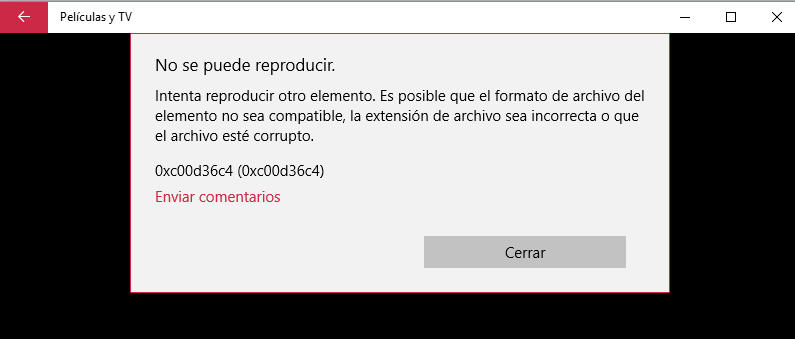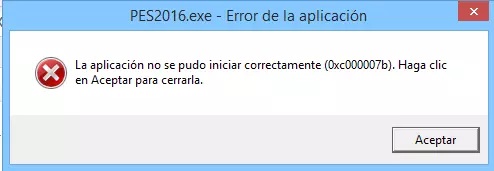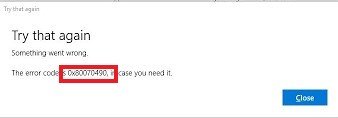Acer Atascado en la Pantalla de Carga [Soluciones]
Los portátiles Acer se han convertido en un compañero confiable para los usuarios. Sin embargo, incluso los dispositivos más robustos pueden tener problemas como el portátil Acer atascado en la pantalla de carga. Este problema atascado en la pantalla de carga de Acer puede interrumpir su productividad, lo que hace que los usuarios necesiten soluciones efectivas.
Al comprender la importancia del problema de Acer atascado en la pantalla de carga, este artículo explicará los siete métodos principales para resolver el problema de la computadora portátil Acer atascada en la pantalla de carga. Desde pasos fundamentales de solución de problemas hasta técnicas avanzadas, esta guía completa proporciona conocimientos avanzados y herramientas necesarias para resolver este problema de manera efectiva.
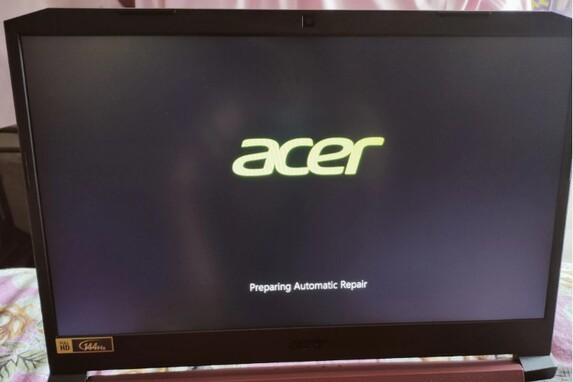
Parte 1: ¿Por qué Acer atascado en la pantalla de carga?
Los portátiles Acer a menudo enfrentan el problema de estar atascados en una pantalla de carga. Analicemos por qué su computadora portátil Acer se quedó atascada en la pantalla de carga:
- Fallos de software: La causa común de que Acer predator se atasque en la pantalla de carga son fallas o conflictos de software. Esto podría ser el resultado de controladores obsoletos, archivos de sistema dañados o instalaciones de software incompatibles.
- Mal funcionamiento del hardware: Los problemas de hardware, como un disco duro defectuoso, un mal funcionamiento de la memoria RAM o una motherboard problemática, también pueden provocar una congelación de la pantalla de carga.
- Infecciones de malware: El software malicioso puede interrumpir el funcionamiento normal de una computadora portátil Acer, incluso hacer que se atasque en la pantalla de carga.
- Errores del sistema operativo: Los errores dentro del sistema operativo pueden manifestarse como un portátil Acer atascado en la pantalla de carga.
La computadora Acer no enciende cuando la luz azul está encendida [Solucionado]
Parte 2: Solucione el problema de la pantalla de carga de Acer atascada automáticamente (¡su mejor apuesta!)
Cuando se trata de resolver rápidamente el problema atascado en la pantalla de carga de Acer, le recomendamos utilizar 4DDiG Partition Manager. Esta solución integral ofrece varias características potentes, incluida la capacidad de crear un medio WinPE de arranque esencial para acceder a su sistema incluso cuando no se puede arrancar. Además, su capacidad para reparar particiones Master Boot Record (MBR) o EFI corruptas, comúnmente conocidas como arranque de reparación, garantiza una restauración eficiente del proceso de arranque.
Siga los siguientes pasos que pueden ayudarle a usar el Administrador de particiones 4DDig para crear un medio WinPE de arranque:
-
Después de instalar e iniciar 4DDiG Partition Manager, conecte un CD/DVD o una unidad flash USB a su computadora. Luego, navegue hasta “Partition Recovery” a la izquierda y haga clic en “Crear WinPE” para continuar.
DESCARGA GRATISDescarga Segura

Ahora analicemos cómo arrancar desde el USB y reparar el arranque con 4DDiG Partition Manager:
¿Cómo arrancar desde el USB?
-
Ponga la unidad USB quemada en la computadora muerta. Después de encender el equipo, utilice las teclas de acceso rápido designadas del menú de arranque para acceder al menú de inicio de su dispositivo.

-
Cuando esté en el menú de inicio, utilice las teclas de flecha para navegar hasta el medio de arranque y, a continuación, presione “Enter” para seleccionarlo como unidad de arranque.

-
Una vez en el sistema de disco de arranque, la versión de 4DDiG Partition Manager PE está disponible para su uso.
¿Cómo reparar la bota?
-
Vaya a “Partition Recovery” a la izquierda y haga clic en “Reparar arranque” para continuar.

-
Después de elegir el disco de arranque, elija la partición del sistema que requiere reparación.

-
Una vez que el arranque dañado se haya reparado correctamente, haga clic en Finalizar.

¡Obtenga una licencia de 1 mes al instante!
Parte 3: Formas alternativas de reparar Acer atascado en la pantalla de carga
Forma 1: Retirar todos los dispositivos de almacenamiento externo conectados
Siga los pasos a continuación para arreglar que mi computadora portátil Acer está atascada en la pantalla de carga:
- Después de apagar su computadora, retire todos los dispositivos de almacenamiento externos, como tarjetas SD, teléfonos, cámaras, unidades ópticas, unidades flash USB, discos duros externos y más.
- Después de retirar la batería del compartimiento de la batería, mantenga pulsado el botón de encendido durante al menos 15 segundos.
- Una vez que la batería haya sido reemplazada, suelte el botón de encendido y vuelva a presionarlo para comprobar si su dispositivo puede arrancar normalmente.
Forma 2: Comprobar la batería
Otra razón por la que las computadoras portátiles Acer se atascan en la pantalla de carga es un problema con la batería. La protección integrada que mantiene la pantalla de carga Acer atascada cuando la fuente de alimentación es insuficiente detiene el consumo adicional de la batería. En consecuencia, puede arrancar la computadora después de dejarla enchufada para que se cargue toda la noche. Por favor, reemplace la batería si está rota.
Forma 3: Utilizar la reparación automática
La reparación automática está diseñada para solucionar y resolver problemas de arranque correctamente. Siga los siguientes pasos sobre cómo realizar la reparación automática para reparar Acer atascado en la pantalla de carga:
- Presione el botón de Encendido para apagar su computadora portátil Acer y reiniciarla con frecuencia. A continuación, aparecerá la pantalla Reparación automática/de inicio.
-
Para acceder al modo de recuperación de Windows, presione el botón Opciones avanzadas.

- Continúe seleccionando Solucionar problemas > Opciones avanzadas > Reparación automática/de inicio.
Forma 4: Iniciar Acer en modo seguro
Puede reparar el Acer predator atascado en la pantalla de carga arranqueándolo en modo seguro. Siga los pasos a continuación para continuar:
- Para apagar y reiniciar su computadora portátil Acer, presione el botón de Encendido. A continuación, aparecerá la pantalla Reparación automática/de inicio.
- Ingrese al modo de recuperación de Windows presionando las opciones avanzadas.
-
Pulse Solucionar problemas > Opciones avanzadas > Configuración de inicio.

- Presione F4, F5 o F6 para activar el modo seguro con redes o indicador de comandos, según sus requisitos.
Forma 5: Restablecer la configuración del BIOS o UEFI
En algunos casos, la configuración incorrecta en el BIOS (sistema básico de entrada/salida) o UEFI (Unified Extensible Firmware Interface) puede hacer que el portátil Acer se atasque en la pantalla de carga. Restablecer la configuración del BIOS o UEFI a sus configuraciones predeterminadas puede ayudar a resolver este problema. Siga los siguientes pasos:
- Para apagar completamente su computadora, mantenga presionado el botón de encendido durante aproximadamente 15 segundos.
- Encienda su computadora. Para acceder al BIOS, presione F2 tan pronto como aparezca el logotipo de Acer.
-
Para cargar la configuración predeterminada, presione F9 y Enter.

- Presione F10 > Pulse Enter para salir y guardar.
Forma 6: Reiniciar su computadora portátil Acer
Puede solucionar el problema de la pantalla de carga de Acer atascada reiniciándola. Siga los pasos que se indican a continuación para completar el proceso:
- Con un disco de reparación, inicie su computadora portátil Acer en el entorno de recuperación de Windows.
- Vaya a Solucionar problemas > Restablecer esta PC.
-
Para conservar sus archivos, seleccione Conservar mis archivos o elija Eliminar todo.

- Presione Descargar en la nube > Reinstalación local. Después de eso, debe seguir las instrucciones en pantalla para restablecer su PC.
Conclusión
En resumen, encontrar una computadora portátil Acer atascada en la pantalla de carga puede ser una experiencia frustrante que causa inconvenientes. Sin embargo, hemos explicado siete métodos sólidos que pueden ayudar a solucionar el problema atascado de la pantalla de carga de Acer con confianza y eficiencia. Además, también hemos explorado cómo usar 4DDiG Partition Manager para crear un medio WinPE de arranque y reparar MBR/EFI corruptos en detalle.
Descarga Segura
También te puede interesar
- Home >>
- Problemas de Windows >>
- Acer Atascado en la Pantalla de Carga [Soluciones]